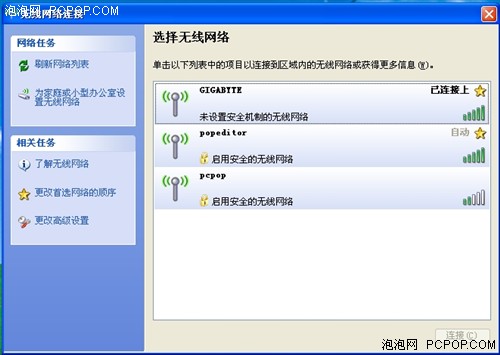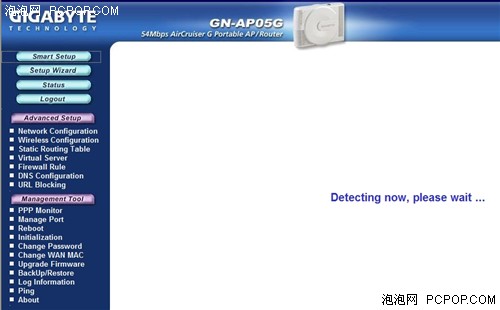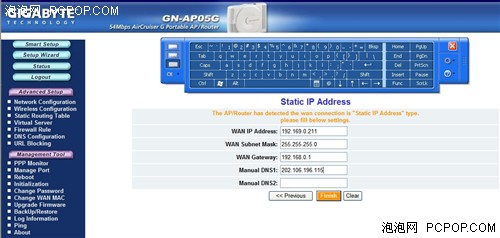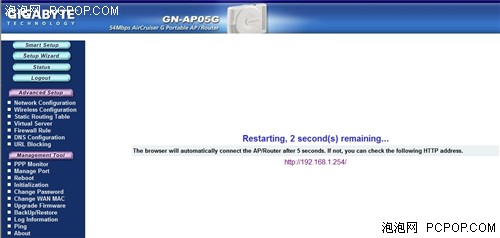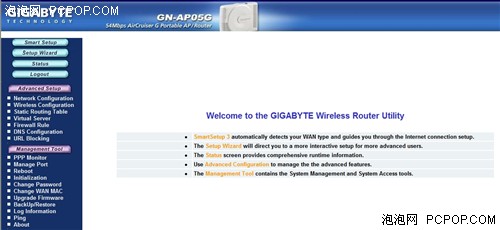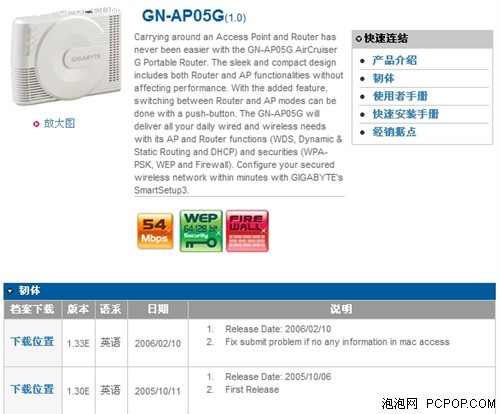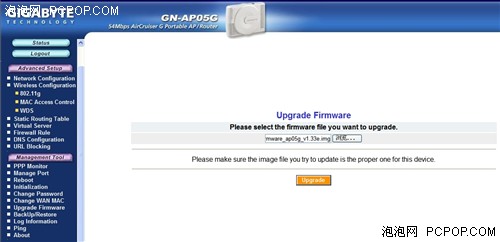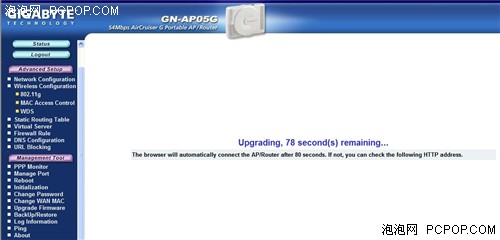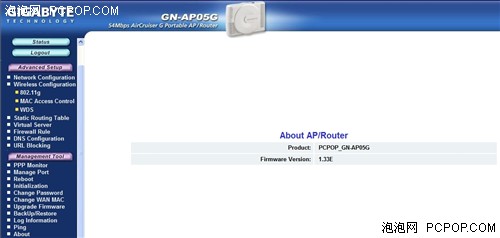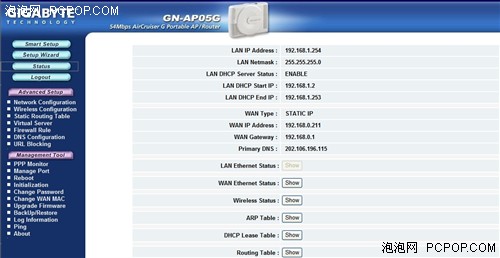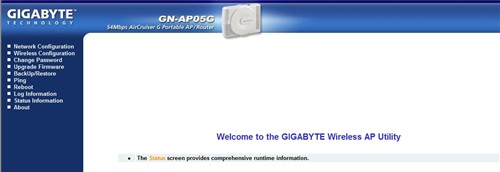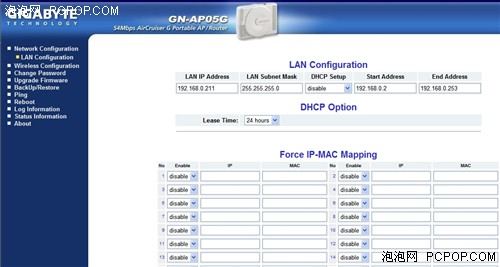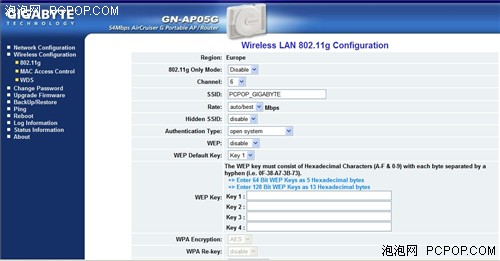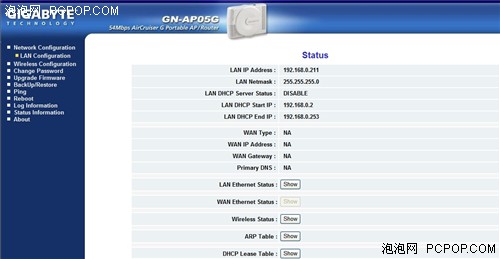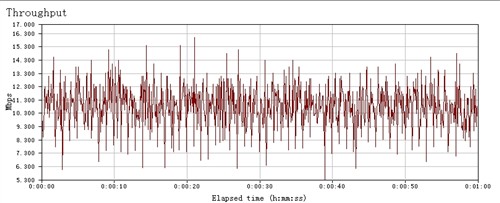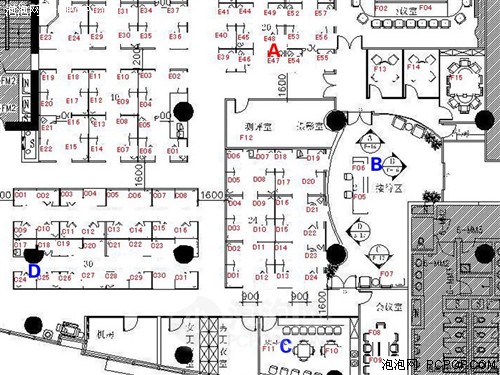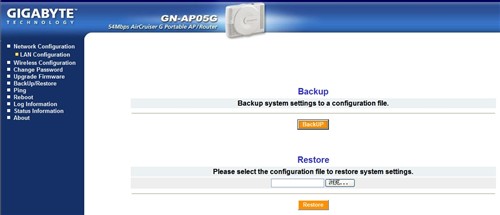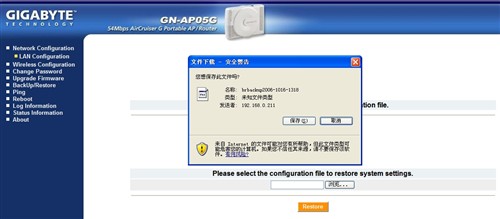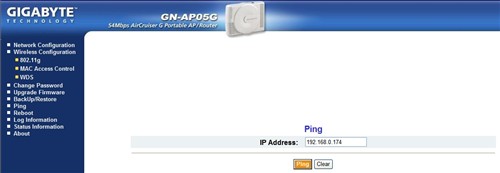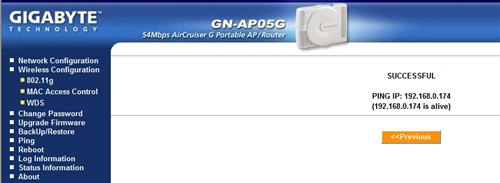把路由AP装进口袋! 技嘉GN-AP05G评测
分享

这并不是一款最新的产品,是技嘉科技2005年9月份推出的,距今已经1年的时间。雪白色的设计加上小巧的外形,使它在众多产品中脱颖而出。好了,下面我们就从各个方面来了解它。
GN-AP05G最吸引人的,当然是其外观和体积。它的大小和一张明信片相比大不了多少,重量也只有60克,携带起来十分方便。
小巧而且外观时尚,为移动商务人士增加自信,提升形象。它的外观为雪白色,和高档笔记本电脑配合起来相当合适,体现使用者的不俗品位。
图上的这个按键设计非常出众,它可以让用户只需一键就在路由器和AP之间切换,轻松更换工作模式。
产品接口只有两个,一个是电源接口,另一个是网线接口。工作在路由模式下,这个网口就当作WAN口来使用;工作在AP模式下,当然是作为唯一的LAN口使用了。
还有一个INIT按键,这是初始化按键,就是我们平时说的Reset按键。
产品指示灯的风格也非常符合现代人品味,而且大家可以发现正反面都集成了指示灯。工作在什么模式下,AP和Router指示灯就对应亮起,方便用户辨认。
结合上面几张图片,大家也对它有了初步的了解。产品的散热设计也是十分不错的,大家可以看到散热孔很多而且很美观。下面我们把它拆开看一看,这么小的东西里边藏的什么货呢?
 看看芯片主板 绝对高度集成
看看芯片主板 绝对高度集成 迷你级产品信号问题确实是无可争辩的,采用了双天线绝对能有效提升小巧产品的性能。
 主芯片 RDC R2600
主芯片 RDC R2600 核心的处理器使用的是RDC的R2600系列处理器,这款芯片功能异常丰富,主频100Mhz,不仅支持TCP/IP动态与静态路由、NAT转址、PPPoE、DNS、VPN与DHCP服务器功能,WDS漫游(Wireless Distribution System,可以链接到另外接入点来增加无线网络覆盖范围),而且支持64/128bit WEP Key与WPA密钥,在实际的无线传输速率上表现也是不错。
技嘉科技使用RDC芯片的产品这也不是第一个,总体来说性能不错且价格适中,可以说是一套具有超高性价比的芯片组合。
然后就要配置了,可能许多用户接触路由器比较多,那么这种设备没有和计算机连接的通道要怎么配置呢?答案是利用无线喽。
这是这次配合使用的笔记本,笔记本频道友情支援的富士通P1610,本本也是迷你级的产品,屏幕大小只有8.9英寸。
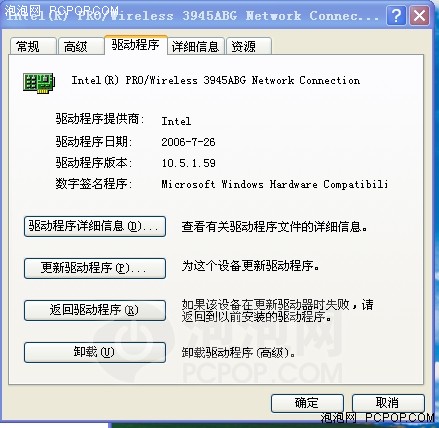
 本本网卡是Intel的3945ABG 很广泛的一块网卡
本本网卡是Intel的3945ABG 很广泛的一块网卡 路由器插上电源之后,笔记本就可以找到网络了,而且是未加密状态的,别犹豫了,直接连接。
连接后,当然是登入产品的管理界面了,在IE浏览器地址栏中输入192.168.1.254,这是产品的默认地址,与普通产品有些区别,不适应的话可以在管理中改变。

 用户名密码都是admin
用户名密码都是admin 首次登入,产品默认是路由模式,而且它会自动检测上网类型,检测时间在7、8秒。
自动检测到了,是静态IP。填写IP、子码、网关和DNS服务器后,路由器会重新启动。(上边的键盘是本本自带的输入工具。)
 启动时间只有5秒 很快速
启动时间只有5秒 很快速 重启后的界面
重启后的界面 之后,连接的笔记本就可以上网了。我看了一下固件版本,和网上最新的做了比较,最新的为1.33E,比我的产品高,先升级吧。
 技嘉网站 产品支持不错
技嘉网站 产品支持不错 升级很简单 浏览下载的最新固件 点升级
升级很简单 浏览下载的最新固件 点升级 升级需要80秒
升级需要80秒 重新启动后成功 而且刚才配置的数据也没有丢失
重新启动后成功 而且刚才配置的数据也没有丢失 产品的管理界面十分友好,左边的菜单分类很详细,虽然没有中文的支持,不过都很好看懂,而且设置步骤也很少。
 无线的设置 都很简单
无线的设置 都很简单 最后的状态界面
最后的状态界面 其他的选项没有特别需要根本不用设置。如果使用熟练,配置最多花费2分钟。这时连接上的笔记本可以正常使用了,接下来我们再看一下产品的AP功能。
 AP配置界面更加简洁
AP配置界面更加简洁 填入LAN口的IP地址 禁用DHCP功能
填入LAN口的IP地址 禁用DHCP功能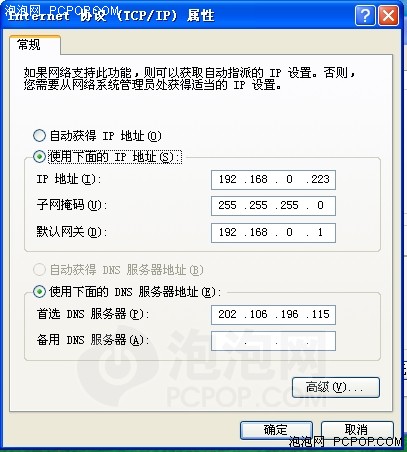
 接着把网卡的配置做下更改 再连接 全搞定了
接着把网卡的配置做下更改 再连接 全搞定了 AP模式下的安全配置
AP模式下的安全配置 AP模式下的产品状态
AP模式下的产品状态 AP的配置也十分简单,配置过程也差不多2分钟。不管工作在何种模式下,还是需要更换工作模式,都在配置方面给了用户很好的体验。
我们就来简单测试一下未加密状态下的吞吐量就好了,虽然是迷你级产品,但成绩还是不错的。
 信号很稳定 平均速度10.680Mbps 峰值16Mbps
信号很稳定 平均速度10.680Mbps 峰值16Mbps 不论您的宽带是什么类型,实际传输速度快的也就2MB/s(512的ADSL是70多KB,1M的ADSL是140K左右),所以使用它来上网和普通有线网络一点区别都没有。
以我们编辑部为测试地点,我还进行了简单的信号测试。
测试地点差不多500平米,A点是产品放置地点,B、C、D分别为笔记本进行测试的地方。A到B10米左右,A到C25米左右,A到D30米左右,说的都是直线距离。中间阻挡无数,黑色的是水泥柱。
 左到右 上到下 分别为A、B、C、D四点信号强度
左到右 上到下 分别为A、B、C、D四点信号强度 大家可以观察到特点,不论信号强弱,连接速度都是54Mbps,在我移动过程中就没有变化过,每个地点的信号强度也达到了普通无线路由器的水平,对于迷你级产品来说确实很不容易了,这也归功于内置的两根天线。
 这是产品最热的地方 只有40度
这是产品最热的地方 只有40度 周边地区温度在37、38度左右
周边地区温度在37、38度左右 40度绝对是个理想温度,不会给稳定性带来任何影响,看来在散热的设计上很成功。如果再配个支架,使它可以竖直放置的话,那就更完美了。
方便简捷地使用当然最好,但是如果您需要更多的功能,它也绝对不会示弱。NAT、DHCP、WDS等等全都拥有,安全上支持现有的所有加密方式,还具备防火墙、NAT、DMZ等功能。
于其他产品不同的是,它还带有一系列的工具,就在产品配置菜单的下方,而且都很实用,譬如PING命令、配置文件保存、重新启动、恢复默认值等等。
有了技嘉GN-AP05G,您就可以把路由器和无线接入点AP随时携带。再来总结一下,它具有一般路由器和无线接入点AP的功能,通过一个按钮,就可以选择路由器或者AP模式,更重要的是,它特别适合移动,携带和移动起来十分方便。
家用似乎并没什么优势,所以推荐经常外出的朋友购买。这种便携式的设计,绝对是移动商务中最好的伴侣,您不必再为网络接入资源的欠缺而犯愁了。
关注我们